
iPhoneで突如、電話番号を教えてない知り合いの人からメッセージがきた。正直、困る・・。
そこで今回は、iPhoneでの着信拒否方法と設定方法についてご説明します。
この記事の対象者と前提条件

まあ、当たり前ですがiPhoneを使っている人を対象とします。
iPhoneでの突如なメッセージ

iPhoneでメッセージがきた。何気なく見てみると、電話番号を教えていない、知り合いの人からのメッセージでした。
正直、困りました。
-PR-
この困った原因

電話番号を教えてない知り合いの人から、突如、メッセージがきた原因なのですが・・
横のつながりで電話番号を教えたある人が、勝手に僕の電話番号を関わりたくない人に教えました。まあ、これが原因です。

あのー、電話番号ってプライバシーにかかわることなので、勝手に教えるのやめてほしいんだけど・・

でも、常識がない人がいると、こういうケースもあるかな・・
あまり関わりたくない人の対応策

正直、その人はいちおう知っているけど、関わりたいとは思っていません。そんな人から勝手に、連絡があると困ります。
そこで、iPhoneで着信拒否設定をしようと思いました。対応策としては、当たり前ですが、着信拒否設定をするのが一番です。
これからiPhoneでの、着信拒否設定方法と使ってみた感想を述べてみます。
スポンサーリンク
iPhoneでの着信拒否設定方法/メッセージ編

いちおう知り合いだけど、あまり関わりたくない人から突如、メッセージがきた。そんなときの着信拒否設定方法は以下になります。
(例題はメッセージで説明します。)
① 関わりたくない人から突如、メッセージが来た。
② まず、そのメッセージを開く
③ メッセージ上部の電話番号をタップする
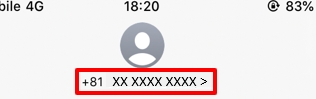
④ 電話番号下にアイコンが表示されるので、情報アイコンをタップする
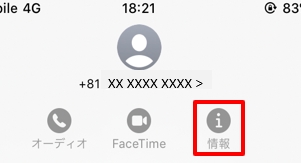
⑤ 「通知を非表示」を非表示に設定する
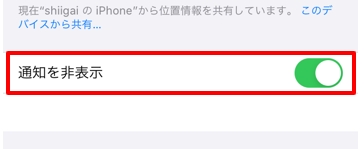

これで、いちおう着信拒否はできます。着信拒否設定は完了です
この着信拒否設定の対象範囲
この着信拒否設定の対象範囲は、以下のようです。
・電話
・メッセージ

ここら辺は、表示されなくなったように思います
着信拒否設定の確認方法
着信拒否設定がしっかり設定されているかの確認方法は、以下となります。
① iPhoneの設定をタップする
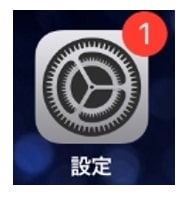
② 電話をタップする
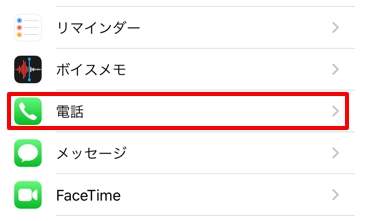
③ 下にスクロールさせ、「着信拒否した連絡先」をタップする
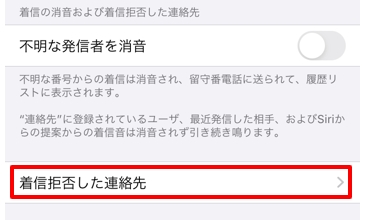
④ 着信拒否した電話番号が表示されていれば着信拒否設定はOKです
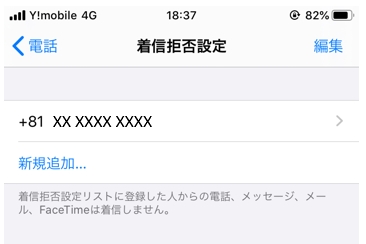

これで、着信拒否設定がしっかり完了しているかの確認が取れます。一安心です
ミスった
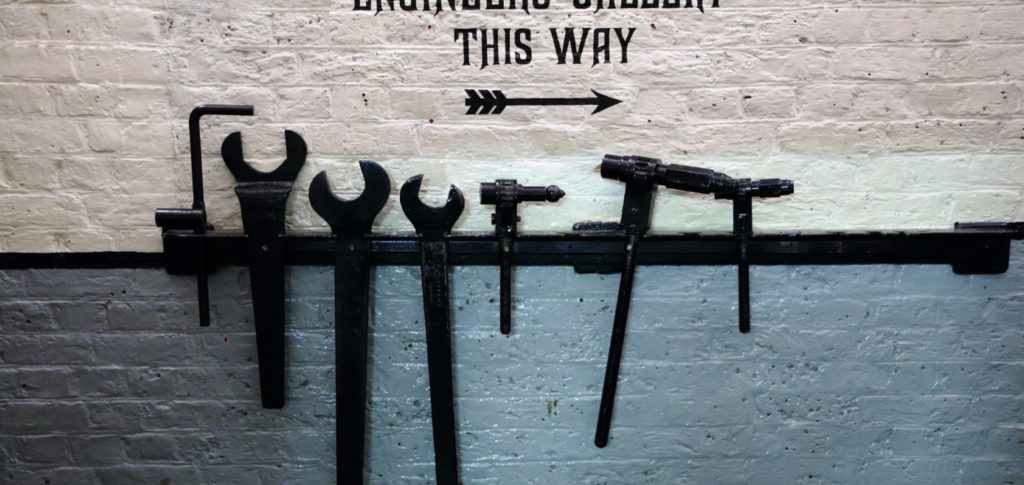
僕、着信拒否設定がちゃんとなっているか、確認しようとちょこちょこiPhoneをいじっていたら、間違って関わりたくない人の電話番号を押しちゃいました。
そうしたら、とうぜん相手に電話が掛かっちゃったけど・・・。もちろん、慌てて電話をすぐ切りました。
そのあと、相手から電話かかってきたみたいだけど無視しました。というか、着信の表示はなかったみたい。

みんなも間違えて、電話番号を押しちゃうのには気をつけてね!
着信拒否ができる部分とできない部分
うーん、今まで説明した着信拒否設定と方法で以下は着信拒否ができ、表示はされないようです。
【着信拒否ができるもの】
・電話
・メッセージ
※ こちらは着信拒否設定すると表示はなくなりました
ただ、僕が間違って電話番号を押しちゃったのもあるんだけど、留守電は着信拒否できないようです。
(まあ相手が電話つながらなかったから、留守電いれてきたみたいです)
留守電はメッセージがきました。
【着信拒否ができないもの】
・留守番電話
iPhone上の着信拒否設定では、このような状態、結果になりました。
留守電のメッセージはどうする?

iPhone上で着信拒否設定をしても、どうしても留守電のメッセージは表示されてしまうようです。
僕の場合は、留守電のメッセージが表示されるのはあきらめました。そして、無視することにしました。まあこれが、一番の留守電メッセージの対処法かと思います。
対処法1/
留守電のメッセージがあっても無視する
でも、完全に留守電メッセージも非表示にしたい人もいると思います。そういう方は、ナンバーブロックをするとよいそうです。
(僕、携帯会社はY!mobileなのでY!mobileで説明します。でも、どの携帯会社でも似たようなサービスがあると思います)
参考記事
→ [iPhone]迷惑電話が多い場合の対処方法を教えてください

こちらのページをよく読めば、迷惑電話の対処法がわかります

ナンバーブロックですが、月額使用料100円とのことです
対処法2/
携帯会社のナンバーブロックを利用する
(ただし、月額料金100円です)

留守電のメッセージも非表示にしたいけど、わざわざ毎月100円かけてまで、したくはないかな・・
留守電のメッセージ対応については、こんな感じです。
まとめ
あまり関わりたくない人から、突如、電話やメッセージが来た。そんなときはすぐに、着信拒否設定をしましょう。それが一番だと思います。
着信拒否設定をしても留守電の表示は非表示になりませんがあきらめましょう。このような対処法をすれば、それなりにやり過ごせると思います。
この記事が、あまり関わりたくない人から突如、スマホに連絡がきたときの参考になればと思います。
●最後まで読んでいただきありがとうございました。
おしまい



